Zaktualizowany 2024 kwietnia: Przestań otrzymywać komunikaty o błędach i spowolnij swój system dzięki naszemu narzędziu do optymalizacji. Pobierz teraz na pod tym linkiem
- Pobierz i zainstaluj narzędzie do naprawy tutaj.
- Pozwól mu przeskanować twój komputer.
- Narzędzie będzie wtedy napraw swój komputer.
Google Chrome, którego ładowanie zajmuje dużo czasu, jest bardzo częstym problemem dla wielu użytkowników.
Chrome leniwy z tobą? Ta poprawka może pomóc i nie tak myślisz.

Zresetuj Winsock
1) Kliknij Start. W polu wyszukiwania wpisz następujący tekst
cmd
CMD ”jest następnie wyświetlany w wyszukiwaniu. Teraz kliknij prawym przyciskiem myszy „CMD”. Wybierz „Uruchom jako administrator”.
2) Teraz wprowadź to polecenie
netsh winsock reset
Naciśnij klawisz Enter.
Uruchom ponownie komputer.

Usuwanie rozszerzeń antywirusowych
Krok 1: Otwórz rozszerzenia (chrome: // rozszerzenia /)
Krok 2: Aktywuj „Tryb programisty” u góry strony. To jest kluczowe. Właśnie tego przegapiłem, wyłączając rozszerzenia.
Krok 3: Usuń wszelkie rozszerzenia Symantec lub inne oprogramowanie antywirusowe.
Krok 4: Sukces!
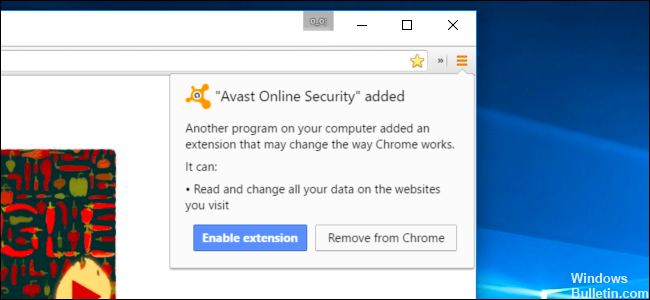
Utwórz nowy profil przeglądarki
Jeśli problem będzie się powtarzał, spróbuj utworzyć nowy profil przeglądarki, wykonując następujące czynności:
Aktualizacja z kwietnia 2024 r.:
Za pomocą tego narzędzia możesz teraz zapobiegać problemom z komputerem, na przykład chroniąc przed utratą plików i złośliwym oprogramowaniem. Dodatkowo jest to świetny sposób na optymalizację komputera pod kątem maksymalnej wydajności. Program z łatwością naprawia typowe błędy, które mogą wystąpić w systemach Windows - nie ma potrzeby wielogodzinnego rozwiązywania problemów, gdy masz idealne rozwiązanie na wyciągnięcie ręki:
- Krok 1: Pobierz narzędzie do naprawy i optymalizacji komputera (Windows 10, 8, 7, XP, Vista - Microsoft Gold Certified).
- Krok 2: kliknij „Rozpocznij skanowanie”, Aby znaleźć problemy z rejestrem Windows, które mogą powodować problemy z komputerem.
- Krok 3: kliknij „Naprawić wszystko”, Aby rozwiązać wszystkie problemy.
- Zamknij całkowicie Google Chrome.
- Aby otworzyć Eksploratora Windows, wpisz kombinację klawiszy Windows + E.
- W wyświetlonym oknie Eksploratora Windows wpisz następujące polecenie w pasku adresu:
% LOCALAPPDATA% Google Chrome Dane użytkownika - W oknie katalogu, które zostanie otwarte, znajdź folder „Default” i zmień jego nazwę na „Backup default”.
- Spróbuj ponownie otworzyć Google Chrome. Podczas uruchamiania przez przeglądarkę automatycznie tworzony jest nowy folder „Standard”.
Użyj narzędzia DISM

Narzędzia DISM można użyć do naprawy plików systemu Windows, które mogą być możliwą przyczyną tego problemu. Rozwiązuje to również inne problemy znalezione w plikach dziennika analizy SFC. Wykonaj następujące kroki, aby uruchomić narzędzie DISM.
Naciśnij przycisk Windows + X.
Kliknij wiersz poleceń (admin).
Skopiuj kolejno następujące polecenia i wklej je do okna Wiersz polecenia:
za. DISM.exe / Online / Cleanup - obraz / stan skanowania
b. DISM.exe / Online / Czyszczenie - Przywracanie obrazu / zdrowia
Uwaga: Ponieważ skróty klawiaturowe nie działają w wierszu polecenia, użyj prawego przycisku myszy, aby je wstawić.
Mam nadzieję, że ta informacja była dla Ciebie przydatna i daj nam znać, jeśli potrzebujesz dalszej pomocy. Chętnie Ci pomożemy.
Niezależnie od tego, czy się powiedzie, czy nie, kliknij komentarze i udostępnij wyniki swoim kolegom z Chrome! A jeśli znalazłeś inne sposoby aktualizacji przeglądarki, udostępnij je również.
https://answers.microsoft.com/en-us/windows/forum/windows_10-networking/google-chrome-extremely-slow-and-other-issues-on/53c234e6-36e4-4dff-ae79-e271ddeb61dd
Porada eksperta: To narzędzie naprawcze skanuje repozytoria i zastępuje uszkodzone lub brakujące pliki, jeśli żadna z tych metod nie zadziałała. Działa dobrze w większości przypadków, gdy problem jest spowodowany uszkodzeniem systemu. To narzędzie zoptymalizuje również Twój system, aby zmaksymalizować wydajność. Można go pobrać przez Kliknięcie tutaj

CCNA, Web Developer, narzędzie do rozwiązywania problemów z komputerem
Jestem entuzjastą komputerów i praktykującym specjalistą IT. Mam za sobą lata doświadczenia w programowaniu komputerów, rozwiązywaniu problemów ze sprzętem i naprawach. Specjalizuję się w tworzeniu stron internetowych i projektowaniu baz danych. Posiadam również certyfikat CCNA do projektowania sieci i rozwiązywania problemów.

